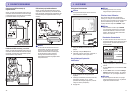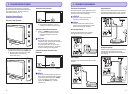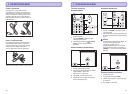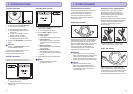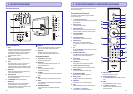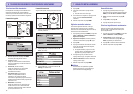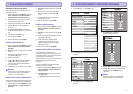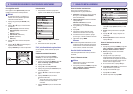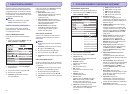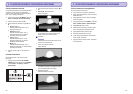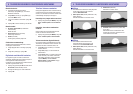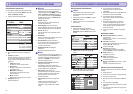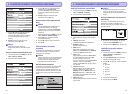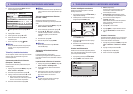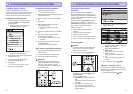20
6 TELEVIISORI ROHKEMATE FUNKTSIOONIDE KASUTAMINE
Arukateseadistustekasutamine
Pildiformaadimuutmine
l
l
l
l
l
l
l
(praegune)
(standard)
(elujõuline)
(film)
(Automaatformaat)
(Mitte arvuti jaoks)
Super zoom (Supersuurendus)
(Mitte HD jaoks)
Current
Standard
Vivid
Movie
Autoformat
4:3
(Mitte HD jaoks)
Lisaks käsitsi pildiseadistuste reguleerimisele saate
kasutada ka arukate seadistuste rakendamise
võimalust oma televiisorile (kasutatakse eelseatud
pildi-, heli- ja Ambilighti seadistusi).
Vajutage kaugjuhtimispuldil ja valige
.
Vajutage nimekirja sisenemiseks .
Sobiva seadistuse valimiseks vajutage või
.
Rakendab käsitsi valitud pildi-, heli- ja
Ambilighti seadistused.
Rakendab loomulikud pildi-, heli- ja
Ambilighti seadistused, mis sobivad
enamikesse elutoatingimustesse.
Rakendab briljantsed pildi-, heli- ja
Ambilighti seadistused, mis sobivad
heledatesse keskkondadesse.
Rakendab dünaamilised pildi-, heli- ja
Ambilighti seadistused, mis sobivad täieliku
filmielamuse saamiseks.
Vajutage rohelist nuppu, et salvestada oma
valik.
Muutke pildiformaati, et see sobiks ekraanil
toimuvaga.
Vajutage kaugjuhtimispuldil
. Alternatiivselt võite vajutada ja
valida
.
Sobiva pildiformaadi valimiseks vajutage või
.
Suurendab pilti automaatselt nii palju, et see
täidab terve ekraani. Subtiitrid jäävad
nähtavaks.
Minimaliseerimaks ekraani deformeerumist on
soovitatav Automaatformaat.
Eemaldab 4:3 signaali korral külgedelt mustad
ribad minimaalse pildi moonutusega.
Näitab klassikalist 4:3 formaati.
1. MENU TV
menu>TVSettings>Resetsmartsettings
2.
3.
4.
1. PICTURE
FORMAT MENU
TVmenu>TVSettings>Picture>
Pictureformat
2.
Q
\
[
N
\
[
Nõuanne
33
6 TELEVIISORI ROHKEMATE FUNKTSIOONIDE KASUTAMINE
Tarkvarauuendamine(analoogülekanne)
Enne selle protseduuri läbiviimist:
Varuge aega kogu protseduuri läbiviimiseks.
Otsige välja USB mäluseade, millel on vähemalt
64MB vaba ruumi.
Omage ligipääsu arvutisse, millel on USB port
ja interneti ligipääs.
l
l
l
1. MENU TV
menu>Softwareupdate>Updateassistant
2. Startnow
3.
4.
5.
6.
7.
Vajutage kaugjuhtimispuldil ja valige
.
Valige (alusta nüüd).
Sisestage USB mäluseade ja vajutage rohelist
nuppu. USB seadmele kopeeritakse ID fail.
Vajutage lõpetamiseks rohelist nuppu.
Ühendage USB mäluseade arvutiga.
Arvutis valige USB mäluseade ja klikake kaks
korda 'Update' HTML failil.
Järgige ekraanile ilmuvaid juhiseid, et lõpetada
uuendusprotsess.